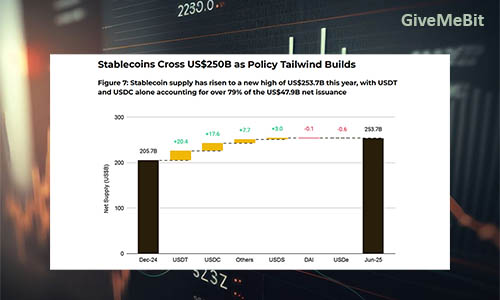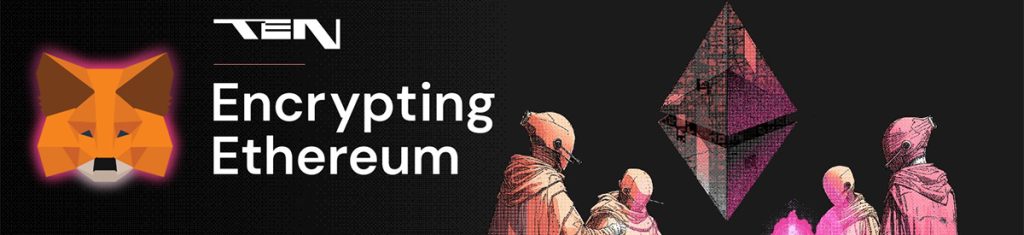
Необходимо взаимодеqствовать с сетью Ten, но не знаете как добавить ее настройки в ваш Metamask? Так как эта сеть полностью совместима с виртуальной машиной Ethereum (EVM), то ее достаточно просто добавить вручную. Рассмотрим в этой статье по пунктам, как добавить сеть Ten в ваш Metamask.
Как добавить сеть Ten в Metamask?
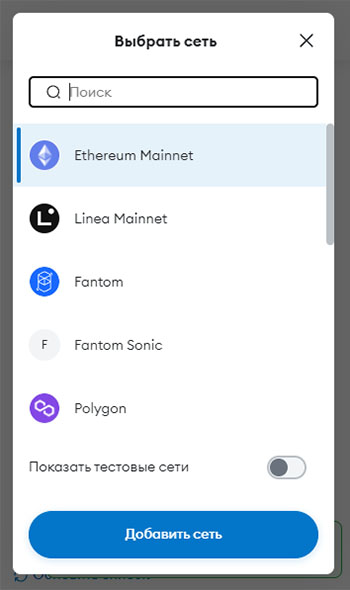
1. Откройте Metamask и в верхнем левом углу кошелька нажмите на меню выбора сети. В открывшемся меню нажмите кнопку «Добавить сеть».
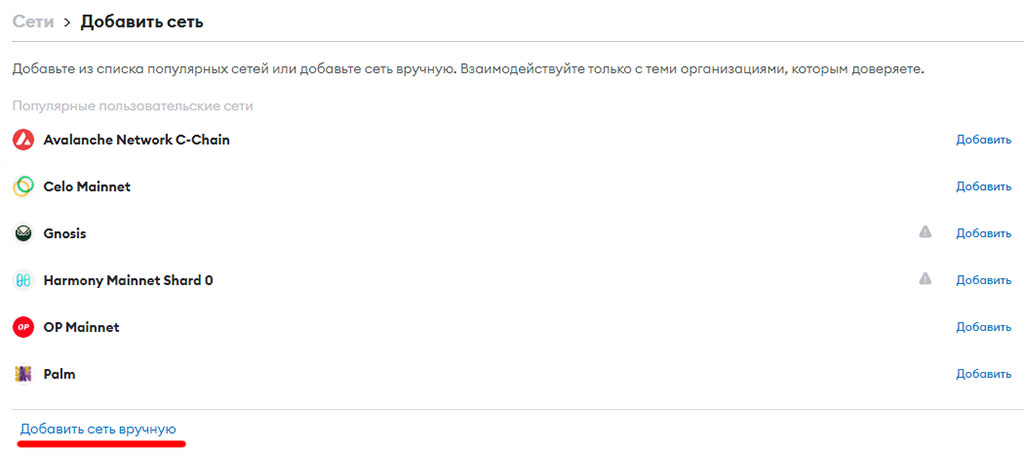
2. В открывшейся новой вкладке браузера нажмите «Добавить сеть вручную».
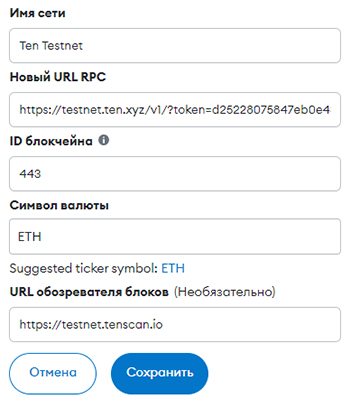
3. Заполните все поля настроек сети в соответствии со следующим списком:
Настройки основной сети Ten для Metamask:
| Поле | Данные |
|---|---|
| Имя сети: | * |
| Новый URL RPC: | * |
| Идентификатор сети: | * |
| Символ валюты: | * |
| Адрес проводника блоков: | * |
Настройки тестовой сети Ten Testnet для Metamask:
| Поле | Данные |
|---|---|
| Имя сети: | Ten Testnet |
| Новый URL RPC: | https://testnet.ten.xyz/v1/?token=d25228075847eb0e43f1b5e401f5265a93b405a9 |
| Идентификатор сети: | 443 |
| Символ валюты: | ETH |
| Адрес проводника блоков: | https://testnet.tenscan.io |
Убедитесь, что данные введены верно и после этого нажмите кнопку «Сохранить». Вы будете перенаправлены в основное окно кошелька:

Если вы все сделали верно, то на этом настройка кошелька завершена и вы сможете совершать транзакции и взаимодействовать с dApps в сети Ten. Для оплаты транзакций в сети используется токен ETH, поэтому необходимо иметь небольшое количество токенов на балансе кошелька.
Что такое Ten Protocol?
Ten — это накопительный пакет Layer2, который гипермасштабирует и шифрует сеть Ethereum. Ten позволяет смарт-контрактам Ethereum содержать как общедоступные, так и частные элементы, не меняя при этом опыт пользователя или разработчика.